
Criar um perfil de Apple Music no Mac
Após assinar Apple Music, pode criar um perfil de Apple Music que inclui as suas listas de reprodução favoritas e o que está a ouvir atualmente. Pode partilhar o seu perfil com toda a gente ou apenas com amigos que convida para o ver.
Após criar um perfil, pode escolher as listas de reprodução que pretende partilhar. Além disso, pode ver perfis criados por amigos ou pedir para os seguir e ver o que estão a ouvir.
Nota: não pode criar um perfil de Apple Music no plano Apple Music Voice. A disponibilidade dos serviços Apple Music e Apple Music Voice varia consoante o país ou região. Consulte o artigo do Suporte da Apple Disponibilidade dos Serviços Media da Apple.
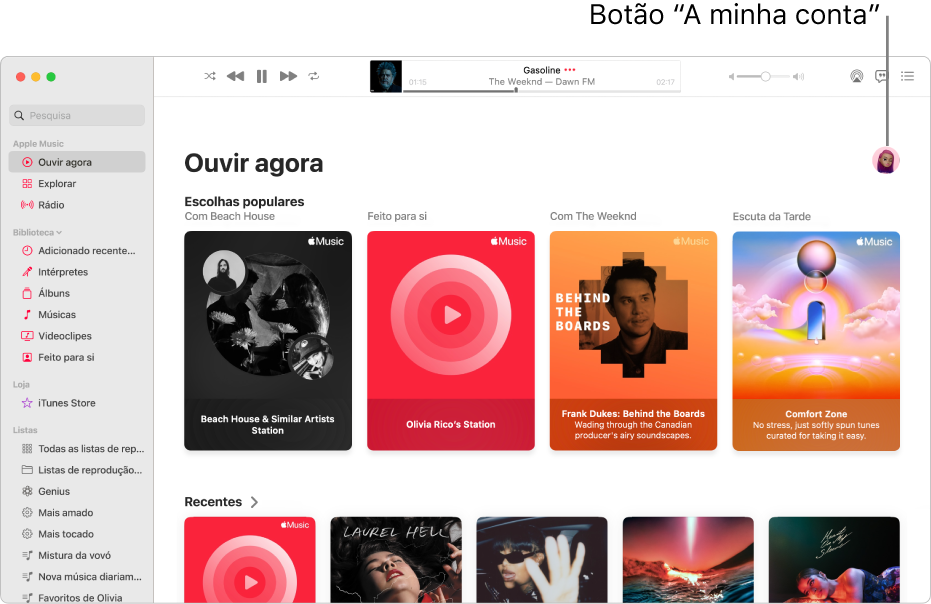
Abrir a aplicação Música para mim
Criar um perfil
Na aplicação Música
 no Mac, clique em “Ouvir agora” na barra lateral.
no Mac, clique em “Ouvir agora” na barra lateral.Clique no botão “A minha conta” (com o aspeto de uma fotografia ou monograma) no canto superior direito da janela e, em seguida, clique em “Começar a usar”.
Siga os passos indicados para criar um nome de utilizador, procurar e seguir amigos, partilhar listas de reprodução, etc.
Se pretender partilhar música só com os amigos, certifique-se de que assinala “Pessoas que aprovou” na área “Selecione quem o pode seguir”.
Clique em OK.
Após concluir a configuração do perfil, pode procurar amigos cujo perfil musical gostaria de seguir ou escolher com quem partilha música (para que os amigos possam ver o que está a ouvir).
Nota: se for o organizador de um grupo de Partilha com a família, pode permitir que crianças criem perfis de Apple Music (ou impedi-las de o fazer). Consulte Restringir o acesso a elementos na aplicação Música.
Editar o nome ou a fotografia de perfil
Pode alterar o nome ou a fotografia mostrada no perfil de Apple Music.
Na aplicação Música
 no Mac, clique em “Ouvir agora” na barra lateral.
no Mac, clique em “Ouvir agora” na barra lateral.Clique no botão “A minha conta” (com o aspeto de uma fotografia ou monograma) no canto superior direito da janela e, em seguida, clique em Editar.
Efetue qualquer uma das ações que se seguem:
Atualizar o seu nome: digite um nome novo.
Atualizar a sua fotografia: clique no botão Câmara
 e, depois, selecione uma fotografia em Predefinidas, Recentes ou Outras.
e, depois, selecione uma fotografia em Predefinidas, Recentes ou Outras.
Também pode editar o perfil para escolher com quem partilha música ou para escolher a música que partilha com os seguidores.
Apagar o perfil
Pode apagar o perfil, para que as suas listas de reprodução e músicas deixem de aparecer nas pesquisas e os seus seguidores deixem de o ver a si ou à sua música nos respetivos perfis.
Nota: a sua assinatura de Apple Music, biblioteca e listas de reprodução não são afetados se apagar o seu perfil, mas deixará de poder ver o que os seus amigos estão a ouvir.
Na aplicação Música
 no Mac, clique em “Ouvir agora” na barra lateral.
no Mac, clique em “Ouvir agora” na barra lateral.Clique no botão “A minha conta” (com o aspeto de uma fotografia ou monograma) no canto superior direito da janela e, em seguida, clique em Editar.
Clique em “Apagar perfil” e, em seguida, clique novamente em “Apagar perfil” para confirmar.
Se criar o perfil novamente no prazo de 90 dias, as suas informações anteriores e os seguidores serão restaurados.
Nota: se apagar o perfil, pode demorar alguns minutos até deixar de estar visível para os seus seguidores ou nas pesquisas.